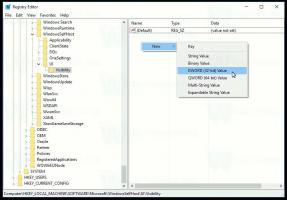Windows 10: Windows सुरक्षा में सुरक्षा प्रदाता देखें
विंडोज 10 बिल्ड 17704 से शुरू होकर, आप विंडोज सिक्योरिटी में उपलब्ध सुरक्षा प्रदाताओं (एंटीवायरस, फ़ायरवॉल और वेब सुरक्षा सहित) को जल्दी से देख सकते हैं। Windows सुरक्षा ऐप में सुरक्षा प्रदाता नामक एक नया पृष्ठ इंस्टॉल किए गए सुरक्षा ऐप्स, रिपोर्ट की गई समस्याओं, और बहुत कुछ के लिए त्वरित पहुँच प्रदान करता है।
विज्ञापन
विंडोज 10 के हाल के संस्करण एक ऐप के साथ आते हैं जिसे कहा जाता है विंडोज सुरक्षा. एप्लिकेशन, जिसे पहले "विंडोज डिफेंडर सुरक्षा केंद्र" के नाम से जाना जाता था, का नाम बदलकर विंडोज सुरक्षा कर दिया गया है। इसका उद्देश्य उपयोगकर्ता को उसकी सुरक्षा और गोपनीयता सेटिंग्स को स्पष्ट और उपयोगी तरीके से नियंत्रित करने में मदद करना है।

आप विंडोज सिक्योरिटी को स्टार्ट मेन्यू से या इसके साथ लॉन्च कर सकते हैं एक विशेष शॉर्टकट. वैकल्पिक रूप से, आप इसके ट्रे आइकन का उपयोग करके इसे एक्सेस कर सकते हैं।

आगे बढ़ने से पहले, यहां वह है जो आपको जानना आवश्यक है। विंडोज डिफेंडर और विंडोज सिक्योरिटी के बीच भ्रमित न हों। विंडोज डिफेंडर अंतर्निहित एंटी-वायरस सॉफ़्टवेयर है जो खतरों के खिलाफ रीयल-टाइम सुरक्षा प्रदान करता है। विंडोज डिफेंडर विंडोज 10 के साथ शिप किया गया डिफ़ॉल्ट एंटीवायरस ऐप है। विंडोज के पुराने संस्करणों जैसे विंडोज 8.1, विंडोज 8, विंडोज 7 और विस्टा में भी यह था लेकिन यह पहले कम कुशल था क्योंकि यह केवल स्पाइवेयर और एडवेयर को स्कैन करता था। विंडोज 8 और विंडोज 10 में, डिफेंडर माइक्रोसॉफ्ट सिक्योरिटी एसेंशियल ऐप पर आधारित है जो सभी प्रकार के मैलवेयर के खिलाफ पूर्ण विकसित सुरक्षा जोड़कर बेहतर सुरक्षा प्रदान करता है। विंडोज सुरक्षा ऐप सिर्फ एक डैशबोर्ड है जो आपको अपनी सुरक्षा स्थिति को ट्रैक करने की अनुमति देता है। इसका उपयोग विभिन्न सुरक्षा विकल्पों को कॉन्फ़िगर करने के लिए किया जा सकता है जैसे
स्मार्ट स्क्रीन.Windows सुरक्षा में सुरक्षा प्रदाता देखने के लिए, निम्न कार्य करें।
- विंडोज सुरक्षा खोलें.
- बाईं ओर, सेटिंग खोलने के लिए गियर आइकन पर क्लिक करें.

- दाईं ओर, पर क्लिक करें प्रदाताओं को प्रबंधित करें के तहत लिंक सुरक्षा प्रदाता.

- अब आप सभी उपलब्ध सुरक्षा प्रदाता देखेंगे। निम्न स्क्रीनशॉट देखें:

उपलब्ध विकल्पों को देखने के लिए ऐप पर क्लिक करें। ज्यादातर मामलों में आप प्रदाताओं के ऐप को खोलने में सक्षम होंगे, और उन मुद्दों को हल करने के तरीके के बारे में अधिक जानकारी प्राप्त करेंगे जो ऐप ने रिपोर्ट की हो सकती है।
युक्ति: यदि आप Windows सुरक्षा के लिए कोई उपयोग नहीं पाते हैं और इससे छुटकारा पाना चाहते हैं, तो आपको निम्नलिखित लेख उपयोगी लग सकते हैं:
- Windows 10 में Windows सुरक्षा ट्रे चिह्न छिपाएँ
- विंडोज डिफेंडर सुरक्षा केंद्र को कैसे निष्क्रिय करें
अंत में, आप चाह सकते हैं विंडोज डिफेंडर एंटी-वायरस ऐप को अक्षम करें.
बस, इतना ही।